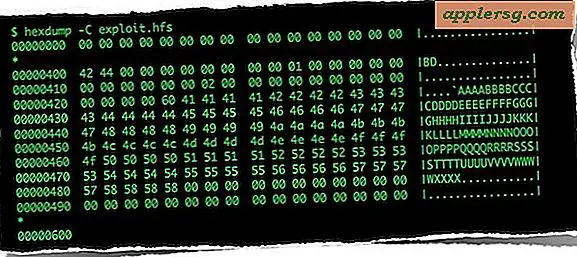วิธีสร้าง Wireframe จากรูปภาพ
ภาพวาดและการออกแบบกราฟิกทั้งหมดเริ่มต้นด้วยโครงลวด โครงร่างหรือการวาดภาพเส้นจะจับคู่รูปร่างและรายละเอียดของภาพสุดท้าย เมื่อสร้างโครงลวดแล้ว คุณสามารถเน้นที่สีและเอฟเฟกต์ที่คุณต้องการนำไปใช้กับรูปภาพ การวาดเส้นยังมีประโยชน์ในการแสดงส่วนต่างๆ ของเรื่อง เช่น ภาพประกอบกายวิภาคหรือภาพวาดทางเทคนิค เก็บไฟล์ที่ซ้ำกันของ wireframe ไว้เป็นข้อมูลสำรองในกรณีที่คุณต้องการย้อนกลับไป
ขั้นตอนที่ 1
ไปที่ "รูปภาพ" ในเมนู "เริ่ม" เมื่อ "ไลบรารีรูปภาพ" เปิดขึ้น ให้เรียกดูโฟลเดอร์และคลิกไฟล์เพื่อสร้างโครงลวดรูปภาพ คลิกขวาที่ไฟล์แล้วลากไปยังพื้นที่ว่างหรือโฟลเดอร์สำหรับไฟล์ชั่วคราว คลิก "คัดลอกที่นี่"
ขั้นตอนที่ 2
คลิกขวาที่สำเนาของรูปภาพ ชี้ไปที่ "เปิดด้วย" และเลือก "ระบายสี" Windows 7 จะเปิดโปรแกรม Paint
ขั้นตอนที่ 3
คลิกเครื่องมือ "ดินสอ" บนริบบิ้นสี คลิกปุ่ม "ขนาด" และเลือกความหนาสำหรับจุดดินสอ คลิก "สี 1" และเลือกสีดำเป็นสี
ขั้นตอนที่ 4
วาดโครงร่างเหนือรูปภาพโดยใช้ต้นฉบับเพื่อนำทางคุณ คุณสามารถทำให้โครงร่างของรูปภาพมีรายละเอียดตามที่คุณต้องการ หรือคุณสามารถสร้างโครงร่างง่ายๆ ก็ได้
ขั้นตอนที่ 5
คลิกปุ่มสีน้ำเงินที่มุมซ้ายบน คลิก "บันทึกเป็น" บันทึกรูปภาพเป็นบิตแมปสีหรือไฟล์ JPEG ออกจากโปรแกรมระบายสี
ขั้นตอนที่ 6
ไปที่ "ไลบรารีรูปภาพ" อีกครั้ง ดับเบิลคลิกที่รูปภาพ คลิก "แก้ไข จัดระเบียบ หรือแชร์" บนแถบเมนูที่ด้านบนของหน้าต่าง Photo Gallery ดับเบิลคลิกที่ไฟล์อีกครั้ง
ขั้นตอนที่ 7
คลิก "ปรับแต่ง" บนริบบิ้น Photo Gallery หากยังไม่ได้เน้น
ขั้นตอนที่ 8
คลิก "ปรับการรับแสง" ทางด้านขวา คุณจะเห็นส่วนควบคุมสำหรับ "ความสว่าง" "คอนทราสต์" "เงา" และ "ไฮไลต์" คลิกและลากแถบเลื่อนแต่ละตัวไปทางขวาสุด คุณควรจะเห็นภาพเริ่มเปลี่ยนเป็นสีขาวราวกับเปิดรับแสงมากเกินไป
ขั้นตอนที่ 9
คลิก "ปรับสี" คลิกแล้วลากแถบเลื่อน "Saturation" ไปทางซ้ายสุด เล่นด้วยแถบเลื่อน "อุณหภูมิสี" และ "สีอ่อน" จนกว่าคุณจะเปลี่ยนภาพให้เป็นสีขาวได้มากที่สุด คุณยังควรเห็นโครงร่างที่คุณทำเป็นสีดำ
คลิก "ปิดไฟล์" หากมีรายละเอียดใด ๆ ที่คุณต้องการลบ ให้กลับไปที่ Paint แล้วเปิดไฟล์อีกครั้ง คลิกปุ่ม "ยางลบ" ใต้ดินสอในกลุ่ม "เครื่องมือ" ลบส่วนของภาพที่คุณไม่ต้องการ คุณควรเห็นเฉพาะโครงลวดเมื่อเสร็จแล้ว